导读只要上网,每天你都会到各种各种的资讯,今日小编也是到网上收集了一些与chm格式如何打开什么软件可以打开chm文件相关的信息,那么下面分享
只要上网,每天你都会到各种各种的资讯,今日小编也是到网上收集了一些与chm格式如何打开什么软件可以打开chm文件相关的信息,那么下面分享给大家一起了解下吧。
chm格式怎么打开?用户在首次接触这类文件的时候一定很抓瞎,其实chm文件是系统帮助文件,在手机上这类文件还可以作为电子书来阅读,在许多软件中附带的说明也是chm文件格式,那什么软件可以打开chm呢?请看下文。
chm格式怎么打开?
1、首先找到下载的以.CHM为后缀的文件文件,如下如所示就是我下载的文件;
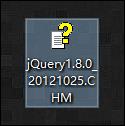
2、找到文件后,右键点击→选择打开方式,点击;
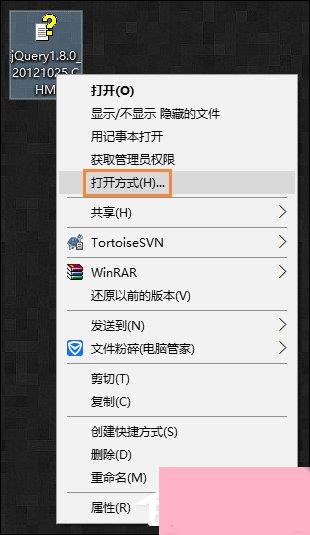
3、点击之后会弹出一个窗口,让你选择一个打开文件的程序,来打开程序,对于次文件我们点击浏览;
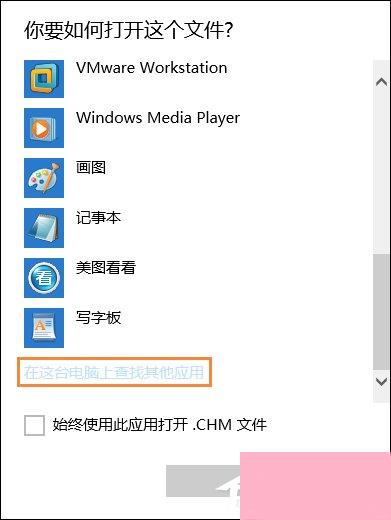
4、点完浏览后,我们在系统中选择打开文件的程序,首先打开C盘,在C盘目录下有个Windows文件夹;
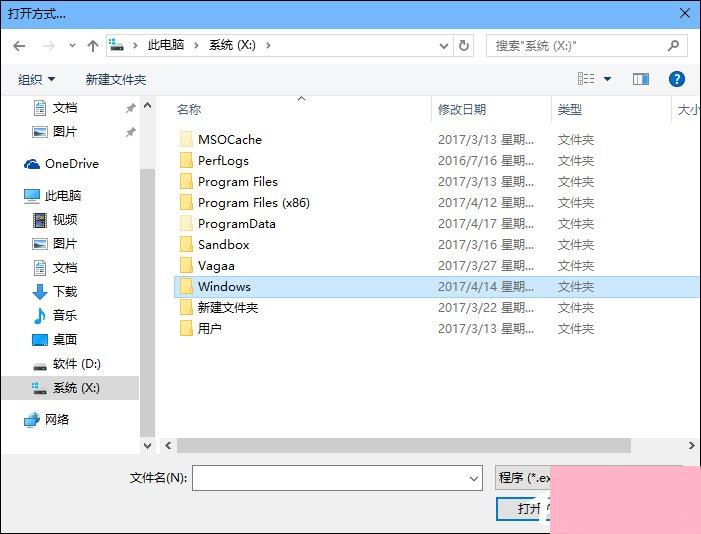
5、双击Windows,在Windows下找到hh.exe文件,双击;
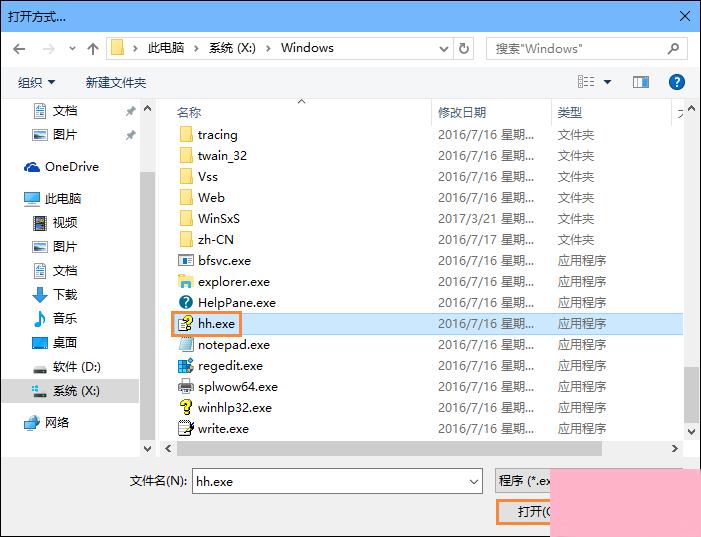
6、双击之后,会弹出一个窗口,我们将“始终使用选择的程序打开”勾选上,点击确定;
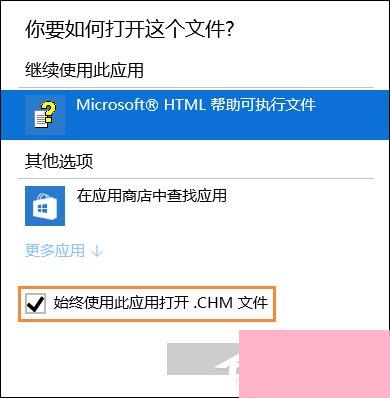
7、点击确定之后,程序就打开了,如图所示。
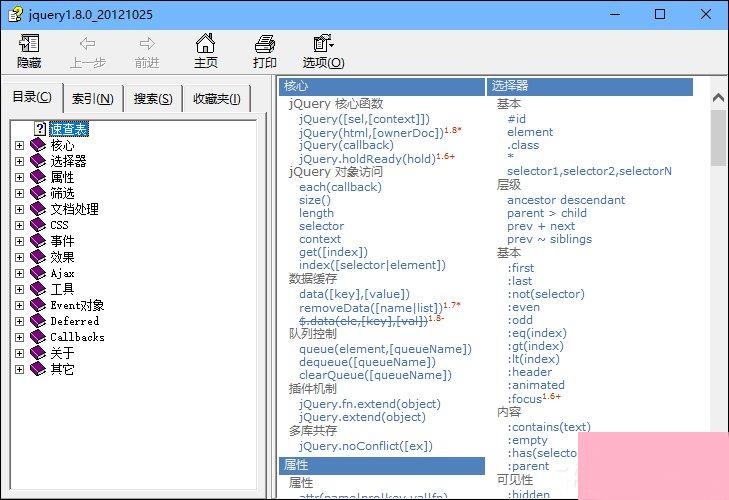
chm格式怎么打开都是用,其实如果系统中显示chm文件的图标如第1步骤的图片那样,就可以双击打开该文件。
通过上面的介绍,相信大家对于这个chm格式如何打开什么软件可以打开chm文件也有了一定的了解了,希望小编精心整理的这篇内容能够解决你的困惑。